Поправи ГРЕШКУ ИНПАГЕ ИНПАГЕ ПОДАТАКА КЕРНЕЛ-а (Мсис.СИС) у Виндовс 11/10
Након инсталирања новог хардвера или софтвера, ако сте у Windows 11/10БСОД(BSOD) поруку ГРЕШКА ИНПАГЕ ПОДАТАКА КЕРНЕЛ-(KERNEL DATA INPAGE ERROR) а , ово је оно што треба да урадите да бисте решили проблем. Код грешке као што је 0кЦ000009Ц(0xC000009C) , 0к0000007А(0x0000007A) или 0кЦ000016А(0xC000016A) такође може бити приказан заједно са поруком о грешци. Типични узроци могу се односити на меморију(Memory) , оштећење датотеке страничне меморије, систем датотека(File) , чврсти(Hard) диск, каблирање(Cabling) , вирусну(Virus) инфекцију, неисправно постављене картице, БИОС(BIOS) , лошу(Bad) матичну плочу, недостатак сервисног пакета(Missing Service Pack) . У таквим временима,Плави екран(Blue Screen) ће приказати поруку:
Your PC ran into a problem that couldn’t be handle, and now it needs to restart. You can search for the error online: KERNEL DATA INPAGE ERROR (Msis.SYS)
ГРЕШКА ИНПАГЕ ИНПАГЕ ПОДАТАКА КЕРНЕЛ (Мсис.СИС)
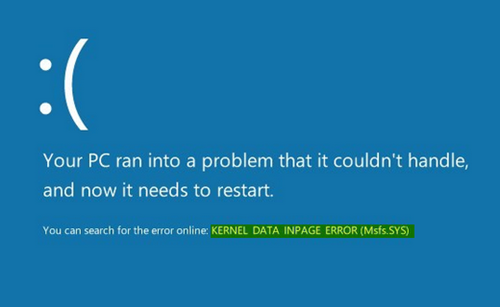
Ако се помиње име датотеке – нпр. Мсис.СИС(Msis.SYS) , то значи да је управљачки програм који садржи ову датотеку дао проблеме. Сада, ако поновно покретање рачунара не реши овај проблем, можете да пратите ове предлоге и видите да ли ће вам помоћи да решите проблем.
1] Користите Виндовс дијагностику меморије
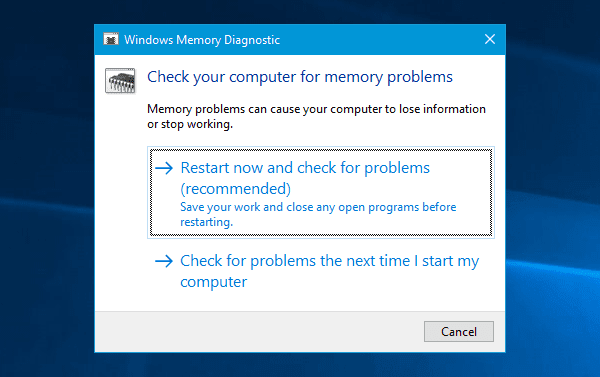
Ако сте изненада почели да добијате ову поруку о грешци, можда се јавља због неких унутрашњих проблема са чврстим диском или РАМ-ом(RAM) . Покрените Виндовс алатку за дијагностику меморије(Windows Memory Diagnostic Tool) – омогућиће вам да откријете проблеме и покушате да их аутоматски решите. Да бисте покренули ову алатку, потражите мдсцхед.еке, кликните десним тастером миша на резултат претраге и изаберите Покрени као администратор(Run as administrator) . Након отварања прозора Виндовс Мемори Диагностиц(Windows Memory Diagnostic) , потребно је да кликнете на Рестарт нов и проверите опцију проблема .(Restart now and check for problems)
2] Потражите оштећење чврстог диска
Лош сектор на чврстом диску може бити узрок овог проблема. Ако желите да потражите могуће оштећење чврстог диска, постоји команда Цхкдск(Chkdsk command) која вам може помоћи. Отворите командну линију(Command Prompt) са администраторским привилегијама и унесите ову команду.
chkdsk /f /r
ОС ће покренути услужни програм за проверу диска на СВИМ(ALL) чврстим дисковима и поправити и поправити лоше блокове или секторе.
3] Инсталирајте/ажурирајте драјвере за враћање назад
Ако је ваша матична плоча испоручена са CD/DVD драјверима, на њој ћете пронаћи све основне драјвере које требате да инсталирате. Требало би да инсталирате све драјвере са тог ЦД-а. Ако га немате, можете користити добар софтвер за ажурирање драјвера(driver updater software) да бисте преузели, инсталирали или ажурирали све драјвере уређаја. Можете да користите Интел услужни(Intel Driver Update Utility) програм за ажурирање драјвера или АМД Дривер АутоДетецт(AMD Driver AutoDetect) .
Ако се помиње име драјвера, вратите га назад или ажурирајте тај одређени драјвер.
4 ] Аутоматски(] Automatically) управљајте величином датотеке страничне странице

Ова порука о грешци се може појавити због лошег сектора у датотеци страничне странице. Оно што треба да урадите је да отворите овај рачунар, кликните десним тастером миша на простор и изаберите Својства(Properties) . На вашој левој страни, требало би да добијете Напредна подешавања система(Advanced system settings) . Кликните на њега, пребаците се на картицу Напредно(Advanced ) и кликните на Подешавања(Settings) под ознаком Перформансе . (Performance)Поново пређите на картицу Адванцед(Advanced) у прозору Перформанце Оптионс(Performance Options) . Сада морате да кликнете на дугме Промени(Change ) испод Виртуелна меморија(Virtual memory) . На крају, уверите се да је потврђен избор у пољу за потврду Аутоматски управљај величином датотеке страничне меморије за све дискове и сачувајте своја подешавања.(Automatically manage paging file size for all drives)
5] Деинсталирајте(Uninstall) недавно инсталирани хардвер/софтвер
Ако сте недавно инсталирали било који хардвер као што је штампач/скенер, веб камера, екстерни чврсти диск или софтвер, требало би да га деинсталирате. Понекад управљачки програм уређаја можда није компатибилан са Windows 11/10 , па корисници могу добити такве поруке о грешци на свом монитору. Да бисте то урадили, отворите Управљач уређајима(Devices Manager) , идентификујте хардвер, кликните десним тастером миша на њега и изаберите Деинсталирај(Uninstall) .
6] Решавање проблема у стању чистог покретања
Ако се проблем јавља због било ког драјвера треће стране, моћи ћете да га откријете тако што ћете извршити Цлеан Боот(Clean Boot) , а затим ручно идентификовати починиоца. Морате да онемогућите све услуге независних произвођача и поново покренете рачунар само са Мицрософт(Microsoft) услугама.
Hope something helps!
Related posts
Поправите фаталну системску грешку ц000021А на Виндовс 11/10
Поправи АПЦ_ИНДЕКС_МИСМАТЦХ грешку заустављања на Виндовс 11/10
Поправите грешку Клиф.сис плавог екрана у оперативном систему Виндовс 11/10
Поправите ИЗУЗЕТАК СИСТЕМСКЕ УСЛУГЕ Плави екран на Виндовс 11/10
Грешка неуспешне провере безбедности кернела у оперативном систему Виндовс 11/10
Поправи црни екран смрти у Виндовс 11/10; Заглављен на црном екрану
Поправите плави екран ЦАЦХЕ_МАНАГЕР на Виндовс 10
Поправи СЕТУП_ФАИЛУРЕ грешку плавог екрана 0к00000085 на Виндовс 10
Поправи штампач је у стању грешке у оперативном систему Виндовс 11/10
Поправи грешку на плавом екрану игдкмд64.сис
КЕРНЕЛ_МОДЕ_ХЕАП_ЦОРРУПТИОН Плави екран на Виндовс 11/10
Поправите грешку хардлоцк.сис Блуе Сцреен Оф Деатх у Виндовс 11/10
Поправи грешку Сдбус.сис Блуе Сцреен Оф Деатх у Виндовс 11/10
Поправи ФАТАЛНА ГРЕШКА У ТРАЦЕЊУ ДОГАЂАЈА Грешка плавог екрана на Виндовс рачунару
Поправите грешку у скрипти у оперативном систему Виндовс 11/10
Како да поправите Тцпип.сис грешку плавог екрана на Виндовс рачунару
Поправите грешку Нтфс.сис Фаилед БСОД у оперативном систему Виндовс 10
Поправите шифру грешке Виндовс Упдате 0к8007025Д-0к2000Ц
ДПЦ_ВАТЦХДОГ_ВИОЛАТИОН Плави екран у оперативном систему Виндовс 11/10
Поправите грешку ВпнУсерСервице.длл у оперативном систему Виндовс 11/10
